Seit dem Update 1803 von April 2018 gibt es in der Standartmäßig aktiven Energieeinstellung „Ausbalanciert“ einige Änderungen. Viele davon sind sehr klever gewählt, einige aber weniger. Eine führt beispielsweise dazu, das die CPU nur bei längeren Leistungsanforderungen (mehrere Sekunden) in einen schnelleren Gang schaltet. Je nach Applikation ist dieses Verhalten eher suboptimal; Dinge ruckeln plötzlich oder bestimmte Vorgänge dauern einfach länger. Bekannte Vertreter dieses Verhaltens sind RAW-Tools, Filterprogramme oder Index-Sortiervoränge.
Glücklicherweise kann man aber mit der Einstellung „Ultimate Performance Mode“ die ganze volle Arbeitsgeschwindigkeit zurückbekommen.
An der Kommandozeile (PowerCFG) erstellt man eine endlich wieder sichtbare Profilkopie mit:
powercfg -duplicatescheme e9a42b02-d5df-448d-aa00-03f14749eb61
Da PowerCfg.exe kein PowerShell Befehl ist, reicht in diesem Fall die „als Administrator“ gestartete Eingabeaufforderung (cmd).
Danach muss man in den Energieeinstellungen nur noch den Modus „Ultimative Leistung“ auswählen.
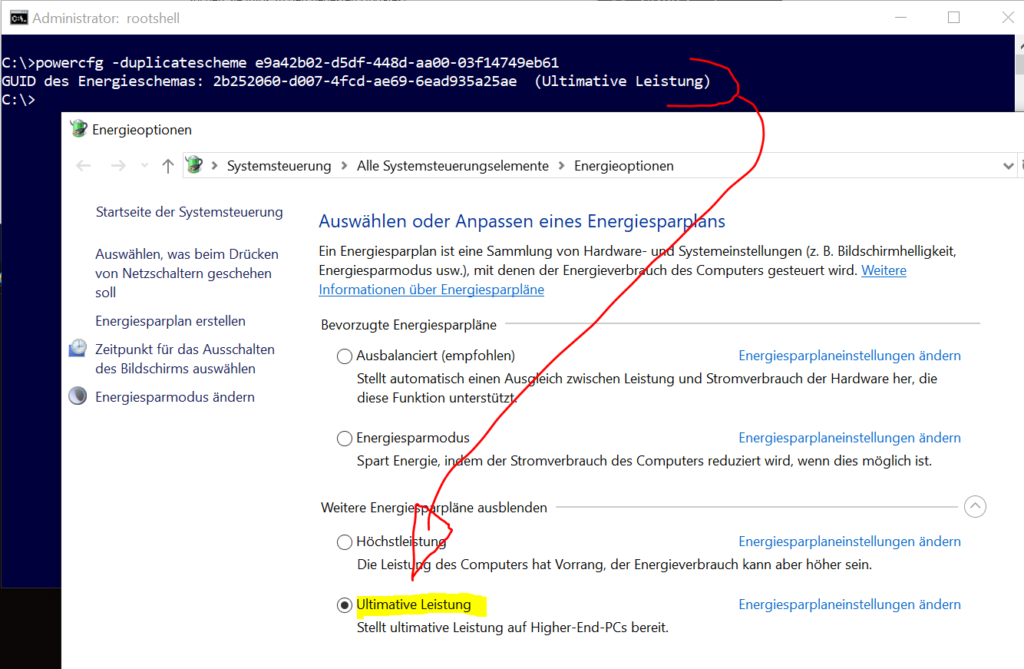
An der Kommandozeile kann man das entsprechende Schema ebenfalls auswählen und auch alle existierenden Schemata anzeigen.
powercfg -l // Alle Energiesparpläne Anzeigen
PowerCfg -s <GUID> // In GUID Energiesparplan wechseln.